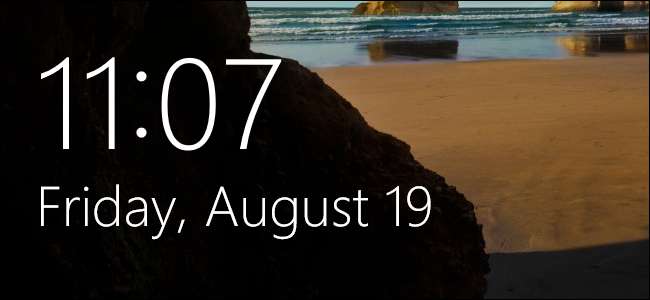
За замовчуванням екран блокування Windows 10 закінчується і вимикає монітор через одну хвилину. Якщо ви хочете, щоб він тримався довше цього - скажіть, якщо так і є фонове зображення вам подобається дивитись або вам подобається мати Кортана зручно - існує простий хак реєстру, який додасть налаштування до ваших параметрів живлення.
По-перше, вам потрібно буде зайнятися реєстром, щоб додати параметр тайм-ауту до параметрів живлення вашого ПК. Ви можете зробити це, відредагувавши реєстр вручну або завантаживши наші хакі в один клік. Після додавання налаштування ви встановите час очікування за допомогою стандартного аплету Power Options на панелі керування. Ось як це все зробити.
ПОВ'ЯЗАНІ: Як налаштувати екран блокування в Windows 8 або 10
Додайте налаштування часу очікування до параметрів живлення, відредагувавши реєстр вручну
Щоб додати параметр тайм-ауту до параметрів живлення, вам просто потрібно внести коригування до одного параметра в реєстрі Windows.
ПОВ'ЯЗАНІ: Навчання користуватися редактором реєстру як професіонал
Стандартне попередження: Редактор реєстру - це потужний інструмент, і неправильне використання може зробити вашу систему нестабільною або навіть непрацездатною. Це досить простий хак, і поки ви дотримуєтесь інструкцій, у вас не повинно виникнути проблем. Тим не менш, якщо ви ніколи раніше не працювали з цим, подумайте про читання як користуватися редактором реєстру перш ніж розпочати. І однозначно створити резервну копію реєстру (і комп'ютера !) перед внесенням змін.
Відкрийте редактор реєстру, натиснувши кнопку Пуск і набравши «regedit». Натисніть Enter, щоб відкрити Редактор реєстру та надати йому дозвіл вносити зміни у свій ПК.

У Редакторі реєстру за допомогою лівої бічної панелі перейдіть до наступної клавіші:
HKEYLOCAL_MACHINE \ SYSTEM \ CurrentControlSet \ Control \ Power \ PowerSettings \ 7516b95f-f776-4464-8c53-06167f40cc99 \ 8EC4B3A5-6868-48c2-BE75-4F3044BE88A7
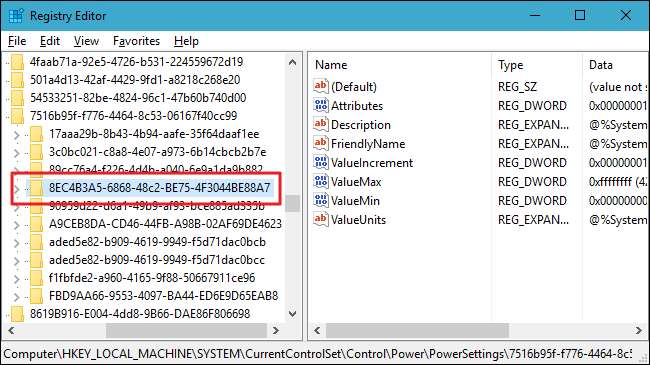
На правій панелі двічі клацніть на
Атрибути
значення, щоб відкрити вікно властивостей.
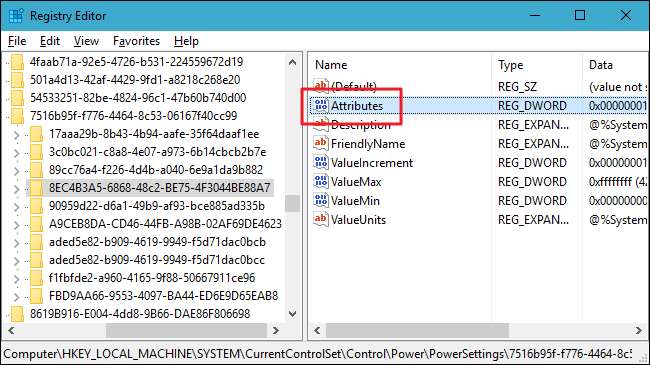
Змініть значення у полі “Дані про значення” з 1 на 2, а потім натисніть кнопку OK.
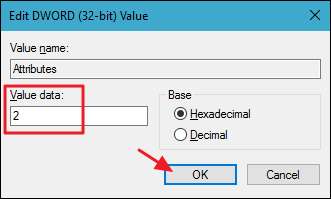
Це все, що вам потрібно зробити в реєстрі. Наступним кроком буде зміна налаштування часу очікування за допомогою параметрів живлення. Якщо вам коли-небудь захочеться вилучити це налаштування з Power Options, просто поверніться назад і змініть
Атрибути
значення від 2 назад до 1.
Завантажте наш один клік

Якщо вам не хочеться занурюватися до реєстру самостійно, ми створили кілька хакерів реєстру, якими ви можете скористатися. Хак "Додати налаштування часу очікування екрана блокування до параметрів живлення" створює зміни
Атрибути
значення від 1 до 2. Хак "Видалити налаштування часу очікування екрана блокування з параметрів живлення (за замовчуванням)" змінює
Атрибути
значення від 2 назад до 1, відновлюючи значення за замовчуванням. Обидва хаки включені до наступного ZIP-файлу. Двічі клацніть ту, яку ви хочете використовувати, і натисніть підказки. Коли ви застосували потрібний хак,
зміни відбудуться негайно.
Час очікування блокування екрану
ПОВ'ЯЗАНІ: Як зробити власні хаки реєстру Windows
Ці хаки насправді просто
8 Яс-4-Баха-6868 -48-ES-Байх-4-Ф-044 Байда
ключ, знятий до
Атрибути
значення, про яке ми говорили в попередньому розділі, а потім експортували у файл .REG. Запуск будь-якого з активованих наборів із цим значенням на відповідне число. І якщо вам подобається возитися з реєстром, варто витратити час, щоб навчитися
як власноруч реєструвати
.
Змініть налаштування тайм-ауту в параметрах живлення
Тепер, коли ви ввімкнули налаштування часу очікування, настав час запустити параметри живлення та запустити його в роботу. Натисніть кнопку Пуск, введіть “Power Options”, а потім натисніть Enter, щоб відкрити Power Options.
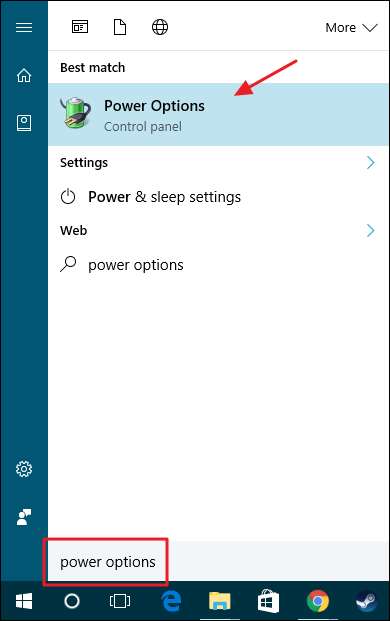
У вікні "Параметри живлення" натисніть посилання "Змінити налаштування плану" поруч із будь-яким планом живлення, який ви використовуєте.
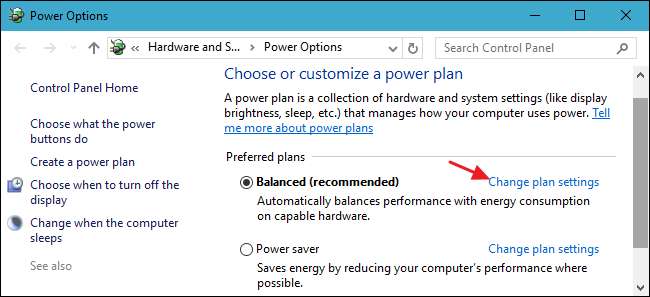
У вікні Редагування параметрів плану натисніть посилання “Змінити додаткові параметри живлення”.
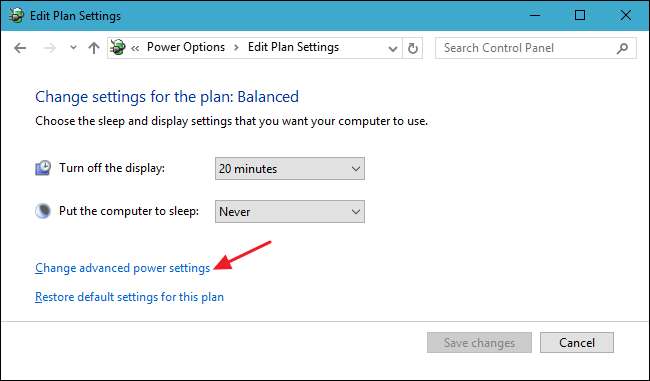
У діалоговому вікні «Параметри живлення» розгорніть пункт «Дисплей», і ви побачите нове налаштування, яке ви додали, перелічене як «Час очікування вимкнення блокування консолі». Розширте це, і тоді ви можете встановити час очікування для скільки завгодно хвилин.
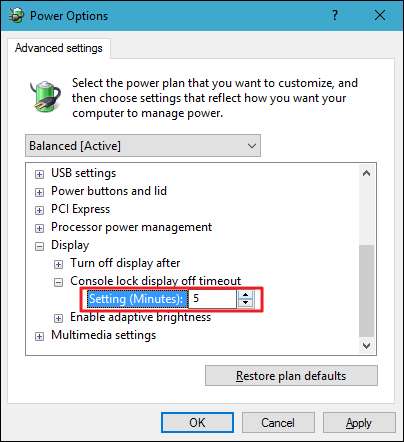
Трохи клопоту доводиться мати справу з реєстром лише для того, щоб зробити це налаштування доступним, але принаймні воно є. І якщо у вас настільний ПК або ноутбук, підключений до джерела живлення, приємно знати, що ви можете залишити цей заблокований екран довше хвилини, якщо хочете.







